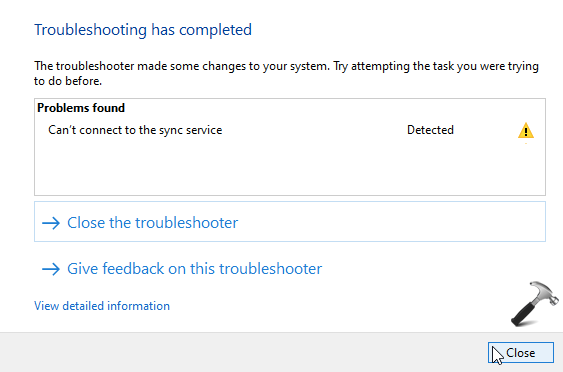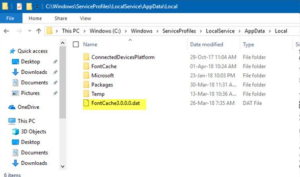사용자 가이드 최고의 Windows 10 개인 정보 보호 도구
가장 중요한 것 중 하나는 윈도우 10 원격 측정 수집입니다. Windows는 원격 분석을 사용하여 보안 문제를 식별하고 소프트웨어 문제를 해결합니다. Windows 10에는 원격 분석이 너무 많아서 놀랍습니다. 물론 데이터 수집 뒤에는 Windows 10 기능 및 서비스를 개선하는 것과 같은 좋은 목적이있을 수 있습니다.
Microsoft는 필요한 옵션을 천천히 추가하고 있습니다. Windows 10에서는 공유 할 데이터와 공유하지 않을 데이터를 완전히 제어 할 수 없습니다. 따라서 Windows 10의 방대한 데이터 수집 및 집에 계속 전화하는 것이 마음에 들지 않는 경우이를 잠글 수있는 놀라운 Windows 10 개인 정보 보호 도구가 있습니다.
최고의 Windows 10 개인 정보 보호 도구
O & O 셧업 10
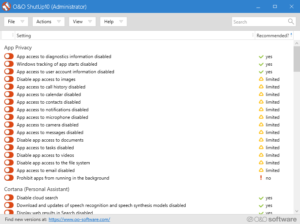
100 cpu를 차지하는 avast
O & O 닥쳐 10은 가장 인기있는 소프트웨어 중 하나입니다. 이 소프트웨어는 사용 가능한 모든 Windows 10 원격 분석을 비활성화하는 기능을 제공합니다. 응용 프로그램을 열면 비활성화 할 수있는 모든 원격 측정 옵션이 고유 한 범주로 나누어 진 긴 목록으로 표시됩니다. 원격 분석을 비활성화하려면 옆에있는 스위치를 토글하면됩니다.
일부 원격 분석을 비활성화하면 일부 Windows 10이 기능적으로 손실 될 수 있습니다. 이를 해결하기 위해 O & O ShutUp 10은 어떤 원격 측정을 안전하게 비활성화하고 기능 손실을 방지 할 수 있는지에 대한 권장 사항을 제공합니다. 물론 손실 된 기능이 마음에 들지 않는다면 모든 원격 분석을 비활성화 할 수 있습니다.
이 앱의 가장 좋은 점 중 하나는 설정 내보내기 및 가져 오기를 지원한다는 것입니다. 이것은 개인 정보 설정을 백업하거나 다른 사용자와 공유하는 데 매우 유용합니다.
다운로드 : O & O 셧업 10 (비어 있는)
승리 추적 비활성화

추적 도메인, 원격 측정, 추적 서비스 등을 비활성화하는 간단한 소프트웨어를 검색하는 경우 승리 추적 비활성화 당신을위한 것입니다. O & O ShutUp 10에서 얻을 수있는 광범위한 제어 기능을 제공하지는 않지만 작업을 더 쉽게 만듭니다. 모든 것 외에도 OneDrive를 제거 할 수도 있습니다. 모르는 경우 OneDrive는 Windows 10에 번들로 제공되며 시스템에서 제거하는 직접 제거 옵션이 없습니다.
응용 프로그램을 처음 실행하면 Windows Smart Screen에서 응용 프로그램 실행을 차단할 수 있습니다. 이것은 오탐입니다. 어쨌든 실행 버튼을 클릭하십시오.
다운로드 : 승리 추적 비활성화 (비어 있는)
프라이버시 수리공

프라이버시 수리공 모든 원격 측정을 다른 범주와 탭으로 나눕니다. 아래의 스위치를 토글하여 원격 측정 또는 추적 서비스를 비활성화하거나 허용 할 수 있습니다. 사용 중지를 권장하는지 여부를 알려줍니다.
또한 원격 분석 옵션을 클릭하면 Privacy Repairer가 해당 원격 분석이 무엇인지, 어떤 레지스트리 키가 영향을 받는지 알려줍니다. 이것은 O & O ShutUp 10 및 기타 Windows 10 개인 정보 보호 도구에없는 매우 환영받는 기능입니다.
필요한 경우 한 번의 클릭으로 Privacy Repairer 설정을 백업 할 수 있습니다.
다운로드 : 프라이버시 수리공 (비어 있는)
개인 정보 보호

비활성화 및 활성화 할 원격 분석에 대한 탁월한 제어 기능을 제공하는 앱을 검색하는 경우 개인 정보 보호 당신을위한 것입니다. 말 그대로 비활성화하거나 활성화 할 수있는 100 개 이상의 다양한 원격 측정 및 추적 옵션이 있습니다. 그러나 앱 덕분에 모든 옵션이 자체 카테고리와 탭으로 나뉩니다. 또한 앱 색상은 모든 옵션을 코딩하여 안전하게 비활성화 할 수있는 원격 분석을 제안합니다. 옵션 위로 마우스를 가져 가면 해당 옵션이 실제로 수행하는 작업에 대한 간략한 설명이 앱에 표시됩니다.
다운로드 : 개인 정보 보호 (비어 있는)
Windows 10 스파이 제거

Windows 10 스파이 제거 Disable Win Tracking과 매우 유사한 무료 오픈 소스 소프트웨어입니다. 클릭 한 번으로 모든 Windows 10 원격 분석 및 기타 추적 서비스를 비활성화합니다. 물론 설정 탭에서 비활성화 할 원격 분석 유형을 선택할 수 있습니다. 그러나 W10 Privacy, Privacy Repairer 또는 O & O ShutUp 10과 같이 세부적으로 제어 할 수는 없습니다.
또한 클릭 한 번으로 Windows Update를 비활성화하거나 허용 할 수도 있습니다.
다운로드 : Windows 10 스파이 제거 (비어 있는)
흑인

흑인 모든 원격 측정 및 개인 정보 유출 옵션을 쉽게 비활성화하는 역겨운 명령 줄 응용 프로그램입니다. 애플리케이션을 다운로드하고 열고 키보드의 아무 키나 누르기 만하면됩니다. 먼저 시스템을 스캔하고 비활성화 할 수있는 모든 항목을 한 화면에 표시합니다. 해당 번호를 누르고 해당 특정 원격 분석을 비활성화하는 옵션을 선택합니다.
비활성화 할 수있는 항목을 세부적으로 제어 할 수 있습니다. 그러나 명령 줄 응용 프로그램이 아무리 멋져도 새로운 사용자에게는 다소 불안 할 수 있습니다. 그러나 앱을 사용 해보고 어떻게 작동하는지 확인하는 것이 좋습니다.
다운로드 : 흑인 (비어 있는)
DoNotSpy 10

DoNotSpy 10 모양과 느낌은 O & O ShutUp 10과 매우 유사합니다. 그러나 응용 프로그램을 설치하고 연 후에는 모든 원격 측정 옵션에 즉시 액세스 할 수 있습니다. 원격 측정 옵션을 비활성화하려면 확인란을 선택하고 적용 버튼을 탭하면됩니다. 이 목록의 다른 소프트웨어와 마찬가지로 DoNotSpy 10은 안전하게 비활성화 할 수있는 모든 원격 측정 옵션을 색상으로 구분합니다. 아래에 몇 가지 편리한 단축키를 제공합니다. 행위 만들 수있는 옵션 빠른 시스템 복원 지점.
acestreams 사용 방법
DoNotSpy 10은 무료로 사용할 수 있지만 짜증나는 것은 광고가 포함되어 있다는 것입니다. Pro 버전을 구매하면 광고를 제거하고 설정 백업과 같은 추가 기능에 액세스 할 수 있습니다.
결론:
Windows가 폐쇄 소스 OS라는 것을 알고 있으므로 위에서 언급 한 개인 정보 보호 도구가 실제로 데이터 수집을 중지하는지 여부를 확신 할 수 없습니다. 이러한 앱을 사용한 후에도 Microsoftoft 서버에서 임의의 인터넷 트래픽을 보는 것은 놀라운 일이 아닙니다. 문제를 해결하는 한 가지 방법은 라우터가 다음과 같은 타사 펌웨어를 지원하는 경우입니다. OpenWRT, DD-WRT, 그런 다음 Microsoft의 모든 IP를 차단할 수 있습니다.
그것에 대해 더 알고 있다면 아래 댓글 섹션에 알려주십시오!
또한 읽으십시오 : 컴퓨터 Windows 10에서 WhatsApp 화상 통화를 다운로드하는 방법